outlook创建本地文件夹 Outlook如何建立本地文件夹并进行分类
发布时间:2023-08-25 12:02:56 浏览数:
Outlook是一款功能强大的电子邮件管理软件,它不仅可以帮助我们高效地收发邮件,还可以帮助我们管理和组织邮件,在使用Outlook的过程中,我们经常会遇到需要创建本地文件夹并进行分类的需求。通过建立本地文件夹,我们可以方便地将邮件进行归类整理,提高工作效率。那么Outlook如何建立本地文件夹并进行分类呢?本文将为大家详细介绍Outlook创建本地文件夹的方法,并分享一些实用的分类技巧,帮助大家更好地管理自己的邮件。无论是个人用户还是企业用户,掌握这些技巧都将对我们的邮件管理工作带来极大的便利。
方法如下:
1首先下载并安装outlook,再打开软件。 2然后鼠标右键点击“收件箱”。
2然后鼠标右键点击“收件箱”。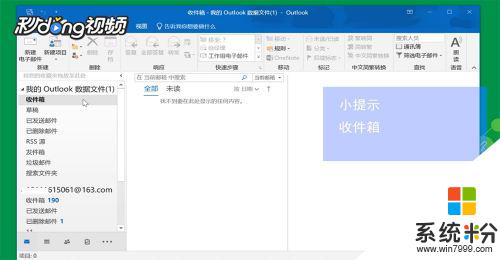 3接着在出现的弹窗选中“新建文件夹”。
3接着在出现的弹窗选中“新建文件夹”。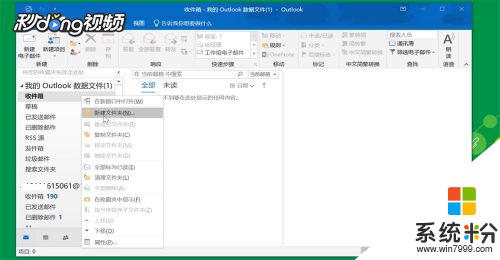 4最后输入文件夹的名字,再按回车键确定即可。
4最后输入文件夹的名字,再按回车键确定即可。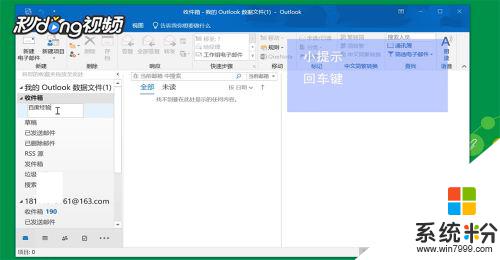
以上就是创建本地文件夹的全部内容,如果您遇到了此类问题,可以尝试使用小编提供的解决方法,希望这可以帮到您。